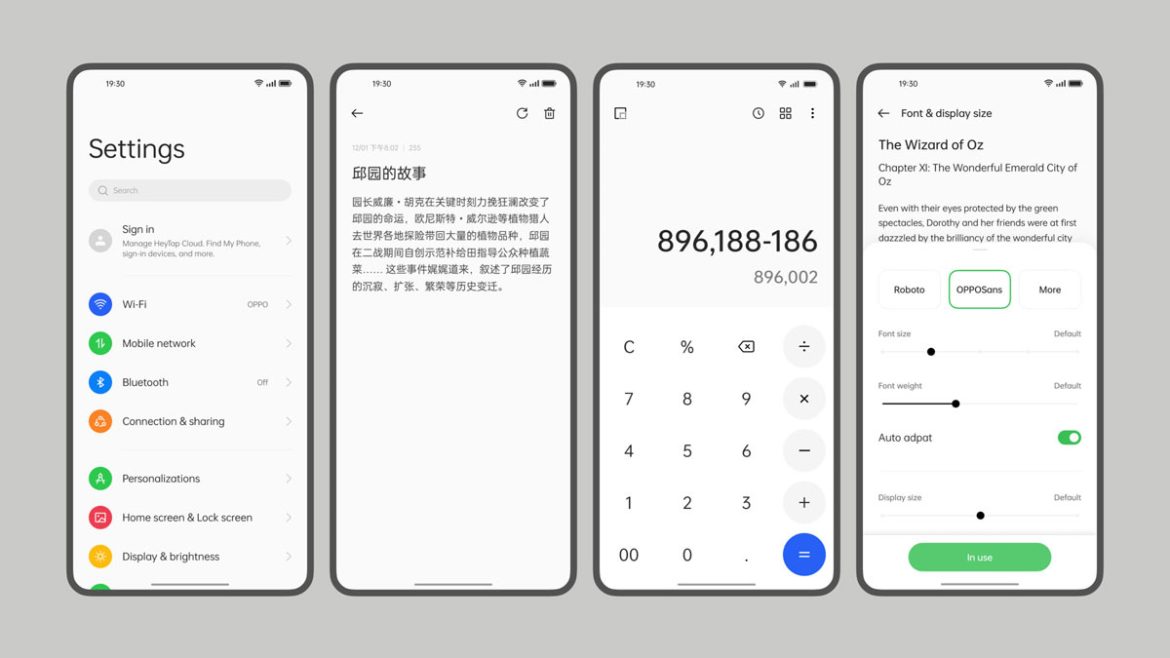Il carattere presente sul vostro smartphone OPPO vi ha stufato o non lo ritenete tanto ben leggibile? Su ColorOS è possibile cambiare font ed impostare qualsiasi tipo di carattere invece di quello standard. Non è un’opzione che troverete di default sulla versione di Android e ColorOS installata sul vostro dispositivo.
Ed è per questo che abbiamo deciso di realizzare una guida per spiegarvi passo dopo passo come cambiare font su ColorOS in pochissimo tempo. Che siate utenti esperti o alle prime armi, la guida vi risulterà facile e intuitiva: non ci sono molti passaggi da seguire. Una volta che avrete proceduto, non vi resterà che scegliere in una vasta gamma di caratteri quello che più vi piace, inclusi i Google Fonts, per personalizzare al meglio l’interfaccia grafica del vostro OPPO.
Come cambiare font su ColorOS con Theme Store
Se avete ColorOS 13 o versioni successive il sistema operativo, come accennato, includerà una funzionalità apposita per cambiare il font. Tuttavia se avete uno smartphone acquistato in Italia avrete una scelta limitata solo ad alcuni caratteri. C’è però un trucco per espandere questa scelta che vi consentirà di scegliere il font che più vi aggrada per il vostro OPPO. E il trucco funziona anche con ColorOS 12 e versioni precedenti Prima di spiegarvi quindi come cambiare il font, ampliamo prima la scelta.
Il segreto è installare il Theme Store di OPPO, non preinstallato sui dispositivi nel mercato italiano, ma che è comunque possibile scaricare in un secondo momento. Potete trovare l’ultima versione al collegamento seguente, dove troverete anche una guida per cambiare i temi.
Una volta scaricato ed installato lo Store Temi di OPPO, apritelo una volta e concedete tutte le autorizzazioni necessarie se richiesto, dopodiché uscite dall’app. Adesso non vi resta che cambiare il carattere da ColorOS. Per farlo andate nelle Impostazioni, toccate su Sfondi e stile e poi andate su Carattere. Da qui, con uno swipe verso sinistra sull’elenco dei caratteri, troverete la voce Altro.

Potete toccare su questa voce per scaricare altri font nel caso quelli preinstallati non vi piacciano. Verrete indirizzati automaticamente allo Store Temi dove potrete scegliere un font: una volta scelto toccate su Applica per impostarlo. Se non doveste avere nelle impostazioni l’opzione Carattere, potete scaricare e applicare i font direttamente dal Theme Store.
Come cambiare carattere sugli OPPO con il massimo della scelta
Il metodo che vi abbiamo appena illustrato consente il cambiamento del font con una scelta fra parecchi caratteri diversi, ma questa scelta è ancora limitata. Ad esempio non avrete a disposizione tutti i Google Fonts. Se volete espandere ulteriormente la scelta e provare a impostare davvero qualsiasi font possibile, dovrete seguire la procedura che stiamo per spiegarvi.
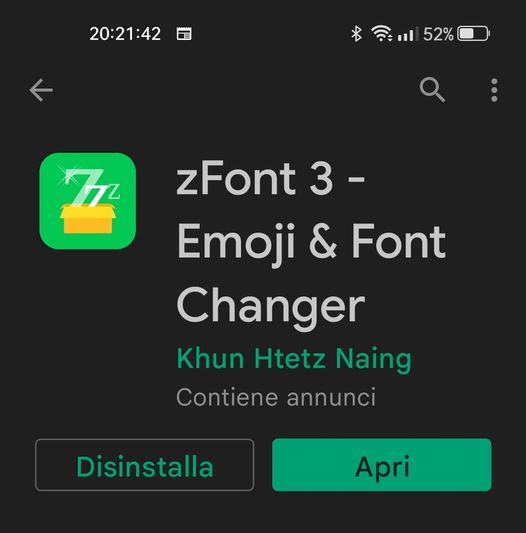
Innanzitutto andate sul Play Store e scaricate l’app zFont 3 – Emoji & Font Changer. Recatevi poi nelle Impostazioni di ColorOS, toccate su Altre impostazioni (o Impostazioni di sistema) e poi selezionate Lingua e regione. Alla voce Regione impostate Birmania.
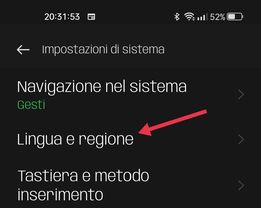
Adesso aprite l’applicazione zFont e cercate il carattere che più vi piace, quindi installatelo selezionandolo e seguendo le semplicissime istruzioni che appariranno.
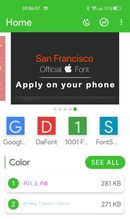
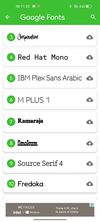
Dopo aver toccato su Installa, dovrete tornare su Impostazioni nel vostro dispositivo OPPO, poi andare su Altre impostazioni e infine su Lingua e regione, ossia dove avevate impostato Birmania poco fa.
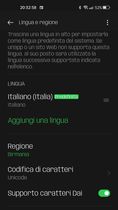
Noterete che è apparsa una nuova opzione: Supporto caratteri Dai. Attivate questa opzione e il vostro OPPO si occuperà di impostare il carattere che avete appena scaricato e installato da zFont.